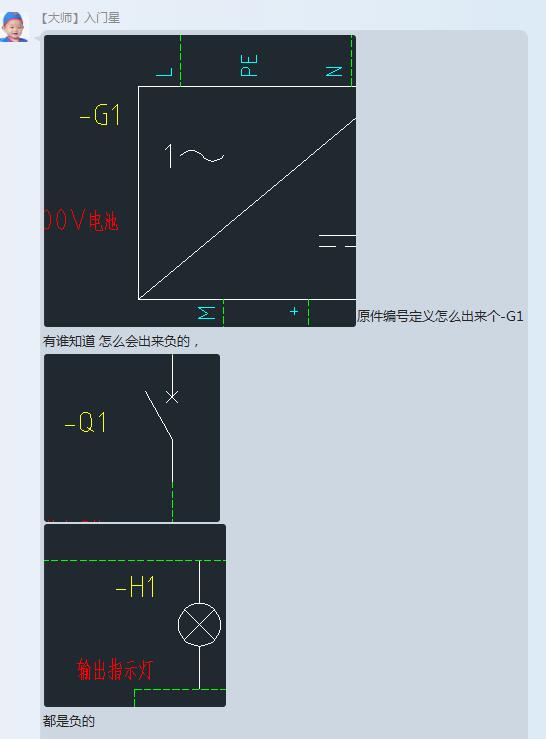* 主体类型
* 企业名称
* 信用代码
* 所在行业
* 企业规模
* 所在职位
* 姓名
* 所在行业
* 学历
* 工作性质
请先选择行业
您还可以选择以下福利:
行业福利,领完即止!

下载app免费领取会员


在软件升级更替过程中大家大家肯定会碰到一系列的旧数据和旧配置文件如何移植到新版本中使用的问题,若是全部重新去配置和定制那么就太麻烦了!
其实软件已经充分考虑到了用户的需求,提供了专门的命令来执行这些移植的操作!
通过软件提供的 “移植实用程序”可以将各种数据文件和配置文件进行移植以供新版本使用
那么“移植实用程序”可以移植那些数据呢?
移植实用程序支持多种文件类型,将会在各种默认文件夹中搜索这些文件类型,移植实用程序将搜索以下默认路径。
您也可以让移植实用程序在其他文件夹中执行搜索。
1、安装文件夹 - C:Program FilesAutodeskAcadE {版本}
2、用户支持文件夹 C:Users{用户名}AppDataRoamingAutodeskAutoCAD Electrical {版本}{版本号}{国家/地区代码}Support
3、程序支持文件夹 - C:Program FilesAutodeskAcadE {版本}Support
4、数据文件夹 C:Users{用户名}DocumentsAcade {版本}AeData
5、项目文件夹 C:Users{用户名}DocumentsAcade {版本}AeDataProj
6、库文件夹 C:UsersPublicDocumentsAutodeskAcade {版本}Libs
7、用户文件夹 C:Users{用户名}AppDataRoamingAutodeskAutoCAD Electrical {版本}{版本号}{国家/地区代码}SupportUser
8、 目录文件夹 C:Users{用户名}DocumentsAcade {版本}AeDataCatalogs
9、 PLC 文件夹 C:Users{用户名}DocumentsAcade {版本}AeDataPLC
注: 这些是 Autodesk AutoCAD Electrical 2015 之前版本的默认文件夹。文件将被移植到当前文件夹结构。 有两个移植选项,具体取决于文件类型。
可以供移植的数据可以参考如下表格:



可供移植的操作
合并 - 比较两个文件,然后根据选定的选项合并数据。如果未选择覆盖,则将仅合并新行。
复制 - 将当前版本中的文件复制到选定文件中。如果未选择覆盖,则将仅复制新文件。
移植的步骤:
1、调出菜单选项步骤一:调出菜单选项
2、找到“移植实用程序”
3、选择需要移植的内容
4、配置移植路径
5、进行移植

步骤二:找到“移植使用程序”

步骤三:选择需要移植的内容

步骤四:配置移植路径及移植方法

本文版权归腿腿教学网及原创作者所有,未经授权,谢绝转载。

猜你喜欢
AutoCAD Electrical 图标菜单文件位置在哪里?
AutoCAD Electrical 2013补丁包(Service Pack 2)下载
AutoCAD Electrical 原理图符号定制之连接器属性代码介绍
AutoCAD Electrical 默认种类代号目录表格代码含义
AutoCAD Electrical 2015 新特性之 Inventor 的目录浏览器附加模块
AutoCAD Electrical 如何去除元件标记前短横杠线?
最新课程
推荐专题
- AutoCAD Electrical 如何让标题栏属性文字居中?
- AutoCAD Electrical 如何去除元件标记前短横杠线?
- AutoCAD Electrical零件目录数据库搜索顺序是什么?
- AutoCAD Electrical 图标菜单文件位置在哪里?
- AutoCAD Electrical 提供了哪些标准符号库!
- AutoCAD Electrical 使用标记菜单的方法!
- AutoCAD Electrical 修改默认符号库
- AutoCAD Electrical 默认种类代号目录表格代码含义
- AutoCAD Electrical 可用的导线注释和图形端子排替换参数
- AutoCAD Electrical 可用的元件标记、线号、交互参考参数类型
相关下载